Wenn Sie Fetch verwenden und während der Verwendung der App Probleme damit auftreten, ist die Wahrscheinlichkeit hoch, dass Sie nicht wissen, wie Sie ein solches Problem beheben können. Aber keine Sorge, wir sind hier, um Ihnen zu helfen. In diesem Artikel erfahren Sie mehr über die App Fetch und wie Sie mit einigen einfachen Deinstallationsmöglichkeiten Fetch deinstallieren Mac.
Wir empfehlen, jedes Wort zu befolgen, das wir sagen, damit Sie erfolgreich die App Fetch deinstallieren Mac können. Und wenn Sie möchten, können Sie es einfach erneut installieren, nachdem Sie das Problem behoben haben. Lassen Sie uns also die Jagd beenden und mit diesem Artikel beginnen.
Inhalte: Teil 1. Fetch deinstallieren Mac: Der schnellste WegTeil 2. Manuelles Deinstallieren von Fetch auf dem Mac: Zu befolgende SchritteTeil 3. Was ist die Fetch App?Teil 4. Fazit
Teil 1. Fetch deinstallieren Mac: Der schnellste Weg
Um Ihnen die Arbeit zu erleichtern, haben wir die beste Methode zum Entfernen der Software entwickelt, die als die sicherste und schnellste Methode bekannt ist, um nutzlose Anwendungen zu deinstallieren und unerwünschte Daten von Ihrem Mac loszuwerden. Diese Methode wird mit einem professionellen und leistungsstarken Tool durchgeführt - iMyMac PowerMyMac.
Was ist PowerMyMac? Warum sollten Sie dieses Tool wählen, um Fetch deinstallieren Mac zu können?
PowerMyMac ist ein einfaches Reinigungswerkzeug, das entwickelt wurde, um Benutzern zu helfen, die Geschwindigkeit ihres Macs zu optimieren und Dateien loszuwerden, um mehr Speicherplatz freizugeben. Es hat verschiedene Arten von Funktionen, die alle sehr hilfreich bei der Reinigung Ihres Geräts sind.
Jetzt müssen Sie nur noch die Funktion kennen, die Ihnen bei der Deinstallation von Fetch auf dem Mac am meisten helfen wird - der App Deinstallierer, mit dem Sie Anwendungen und die dazugehörigen Dateien gleichzeitig vollständig von Ihrem Computer löschen können.

Wenn Sie wissen möchten, wie PowerMyMac funktioniert, um Fetch deinstallieren Mac zu können, lesen Sie die Schritte hier:
- Laden Sie PowerMyMac auf Ihrem Computer herunter und installieren Sie es.
- Wählen Sie das „Deinstallation“ Modul und klicken Sie auf „SCANNEN“.
- Sobald der Scanvorgang abgeschlossen ist, suchen Sie Fetch und klicken Sie darauf.
- Klicken Sie dann „Bereinigen“ und der Löschvorgang wird sofort gestartet.
- Sobald der Deinstallationsvorgang abgeschlossen ist, sehen Sie eine Nachricht „Reinigungsvorgang abgeschlossen“.

Sie können mit diesem leistungsstarken Deinstallationsprogramm nicht nur Fetch deinstallieren Mac, sondern auch Photoshop vollständig entfernen und Xcode, Office oder andere schwer zu löschende Software von Ihrem Mac-Computer deinstallieren.
PowerMyMac kann unnütze Daten finden und löschen (z. B. veraltete Dateien, große Dateien, Junk-Dateien, duplizierte Daten, ähnliche Bilder usw.). Es kann auch Dateien dauerhaft für Sie löschen, wenn Sie möchten. Außerdem kann diese App auch Ihre Privatsphäre schützen, indem sie sicherstellt, dass sie jedes einzelne Element in Ihrem Browserverlauf löscht. Probieren Sie es aus und erleben Sie seine Vorteile!
Teil 2. Manuelles Deinstallieren von Fetch auf dem Mac: Zu befolgende Schritte
Wenn Sie wissen möchten, wie Sie manuell Fetch deinstallieren Mac, stellen wir Ihnen auch eine Schritt-für-Schritt-Anleitung zur Verfügung, die Ihnen helfen kann.
Wir möchten Sie jedoch auch daran erinnern, dass die manuelle Methode ein sehr langer Prozess sein kann, der viel Zeit, Mühe und Geduld erfordert. Stellen Sie sicher, dass Sie bei der manuellen Deinstallation von Fetch auf dem Mac nichts weiter tun müssen, damit Sie sich ausschließlich auf den Vorgang konzentrieren können.
Hier kannst du es machen:
- Verlassen die Fetch-App von Ihrem Dock
- Markteinführung Finder, Dann klicken Sie auf die Anwendungen Mappe
- Finden Sie Fetch und ziehen Sie es in Richtung des Papierkorb Symbols, oder Sie können einfach mit der rechten Maustaste auf das Abrufsymbol klicken und auswählen In den Papierkorb verschieben
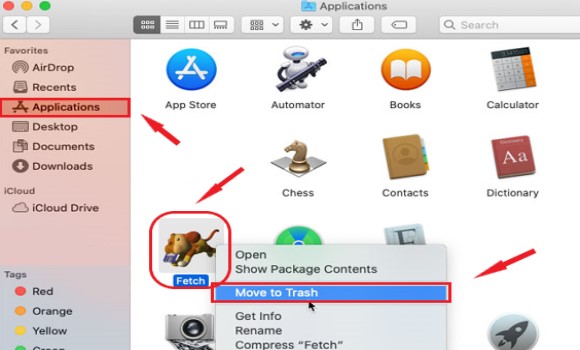
- Um vollständig Fetch deinstallieren Mac zu können, sollten Sie alle Cache-, Einstellungs- oder Protokolldateien löschen. Zum Beispiel in der
~/Library/Cache/und dem~/Library/Preference/Ordner, finden Sie diese Dateien/Ordner und entfernen Sie sie alle:
-
fetchsoftworks.Fetch Fetch CacheFetch PrefsFetch Shortcutswidget-com.fetchsoftworks.widget.fetchupload.plistfetchsoftworks.Fetch.plistfetchsoftworks.Fetch.Shortcuts.plist
etc ......
- Klicken Sie dann mit der rechten Maustaste auf dem Papierkorb Symbol und drücken Papierkorb entleeren.
Der manuelle Prozess kann langwierig sein, deshalb empfehlen wir Ihnen, den App Deinstallierer von PowerMyMac zu verwenden, um automatisch Fetch deinstallieren Mac zu können, was die Sache für Sie einfacher machen kann.
Teil 3. Was ist die Fetch App?
Kennen Sie sich mit Fetch Softworks aus? Wenn Sie ein Benutzer sind, wissen Sie wahrscheinlich, wie die App funktioniert. Aber wenn nicht, dann führen wir Sie gerne mit einer kleinen Einführung in die Fetch-App.
Die Fetch-Anwendung wird von vielen Benutzern als sehr hilfreiche Anwendung oder Software angesehen. Diese App kann Ihnen helfen, verschiedene Arten von Dateien von Ihrem Computer auf einen anderen Computer zu teilen und zu übertragen. Sie können Bilder, Dokumente, Videos, Audiodaten und andere Arten von Daten senden, die Sie auf ein anderes Gerät übertragen möchten.
Allerdings ist Fetch heute nicht mehr im App Store verfügbar. Aus diesem Grund fällt es den Benutzern schwer, die App mehr zu verwenden. Darüber hinaus traten verschiedene Probleme auf, die dazu führten, dass Benutzer Fetch deinstallieren Mac wollten. Was sind diese Probleme? Einige Probleme treten in Form von Störungen oder plötzlichem Aufhängen auf. Es gibt zwar auch Fälle, in denen die App keine der Dateien anzeigt, die Sie übertragen möchten.
Wenn Sie also auch die Fetch-App verwenden und Probleme damit haben, lesen Sie unbedingt, wie Sie Fetch vom Mac entfernen, um das Problem zu beheben.
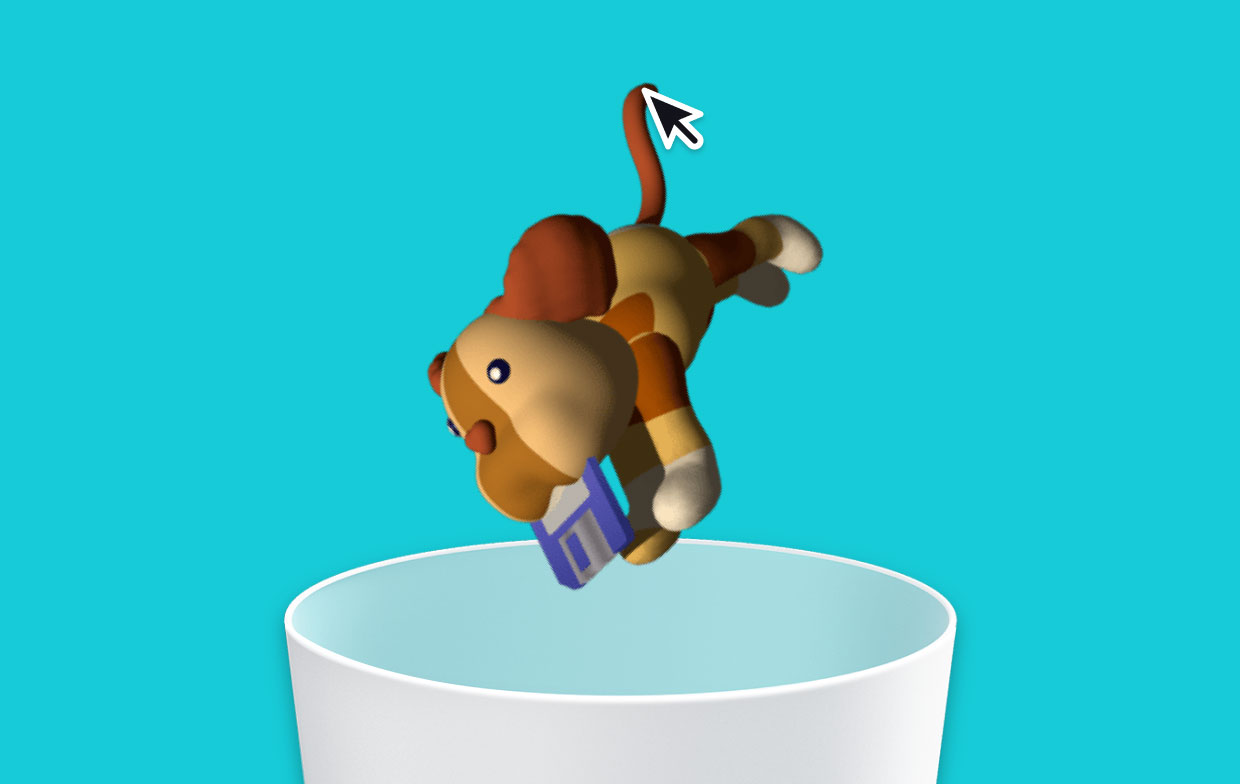
Teil 4. Fazit
Jetzt, da Sie endlich viele nützliche Informationen darüber erhalten haben, wie Sie Fetch deinstallieren Mac, vielleicht wissen Sie bereits, wie Sie Ihr Problem mit der App beheben können. Denken Sie daran, dass es nach dem Löschen und Deinstallieren kein Zurück mehr gibt, da die Fetch-App nicht mehr im App Store verfügbar ist.
Und wenn Sie eine schnellere und effizientere Methode zur Deinstallation von Fetch auf Ihrem Computer wünschen, können Sie sich jederzeit auf das PowerMyMac-Tool verlassen, das Ihnen dabei hilft.



